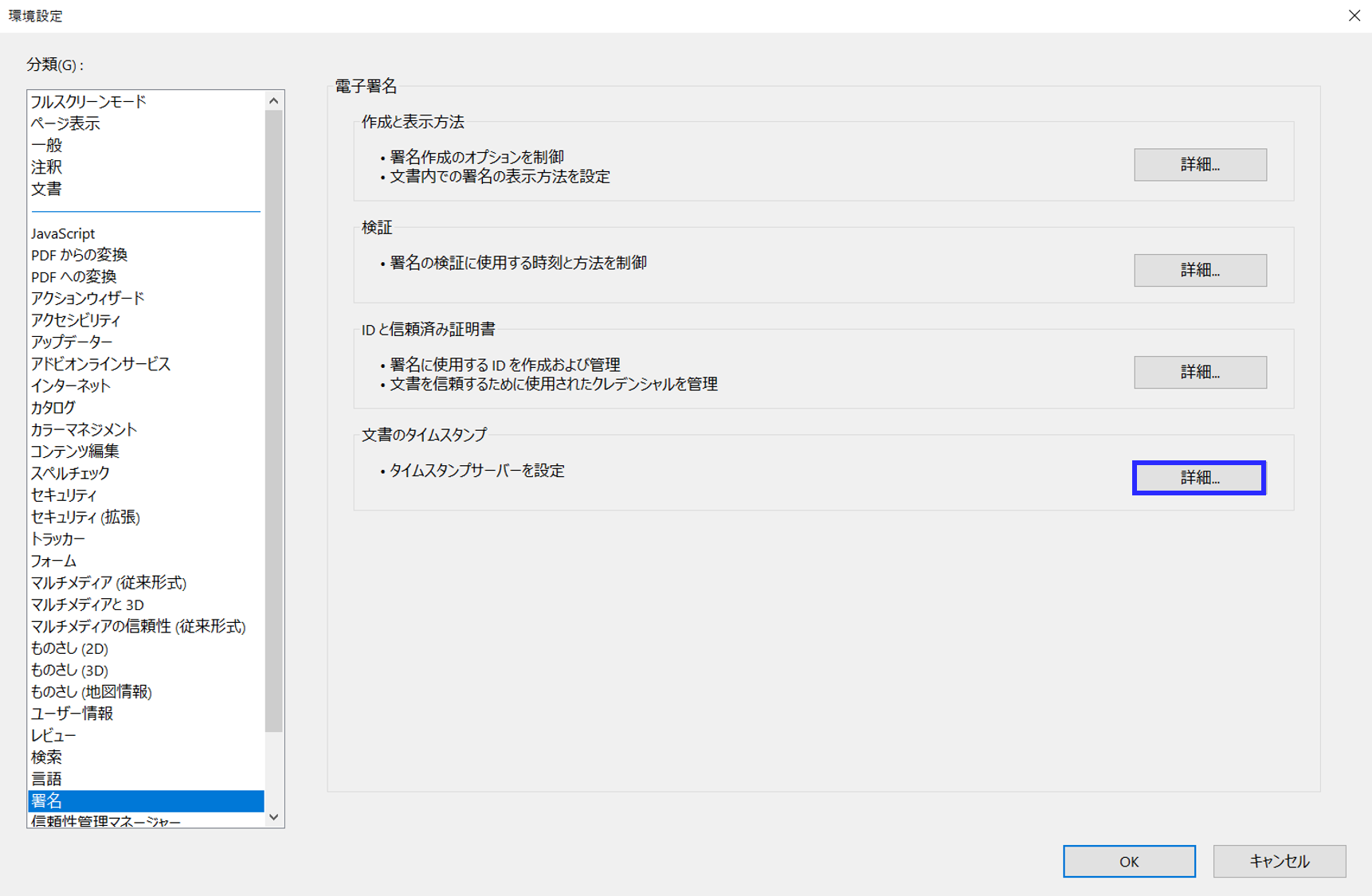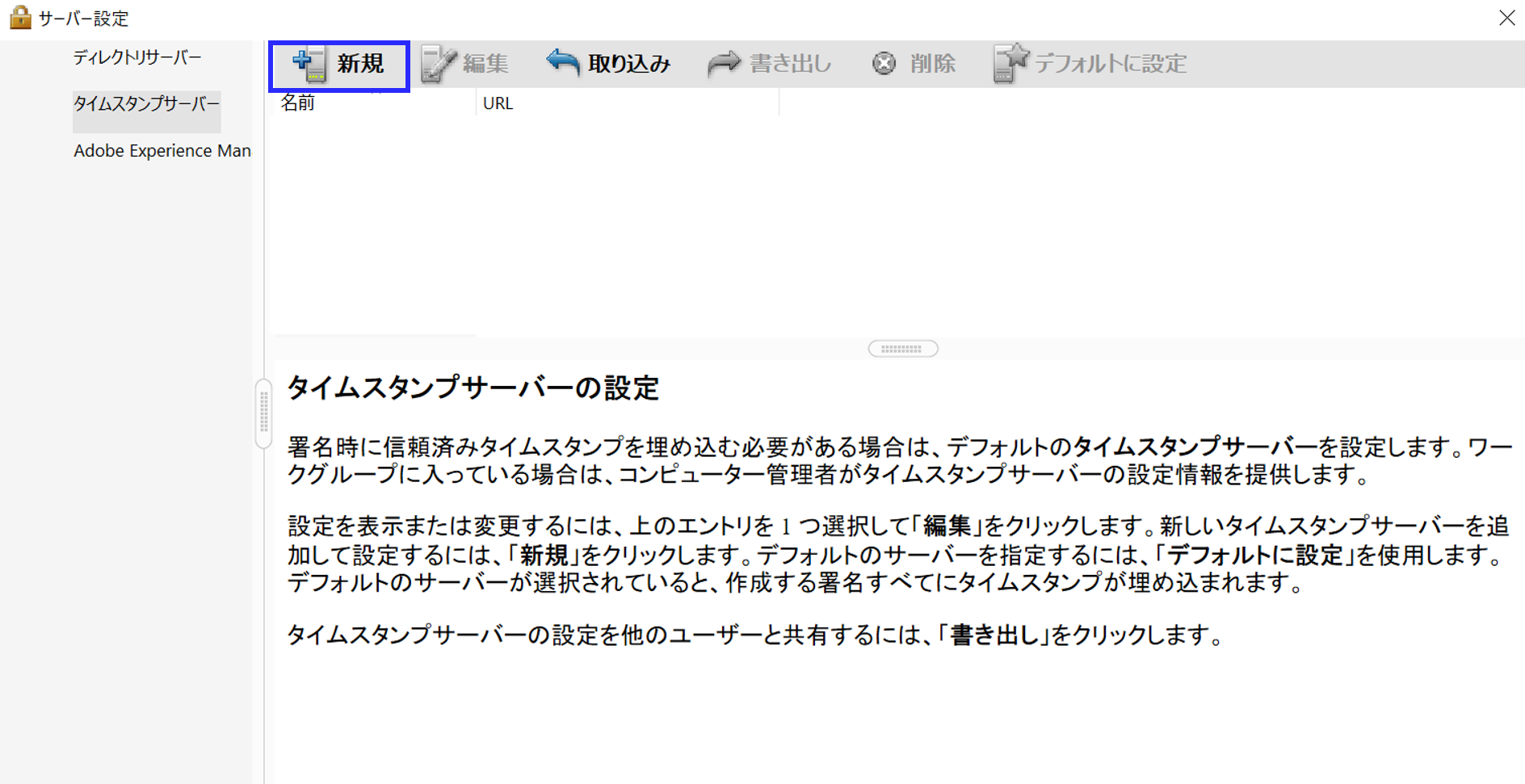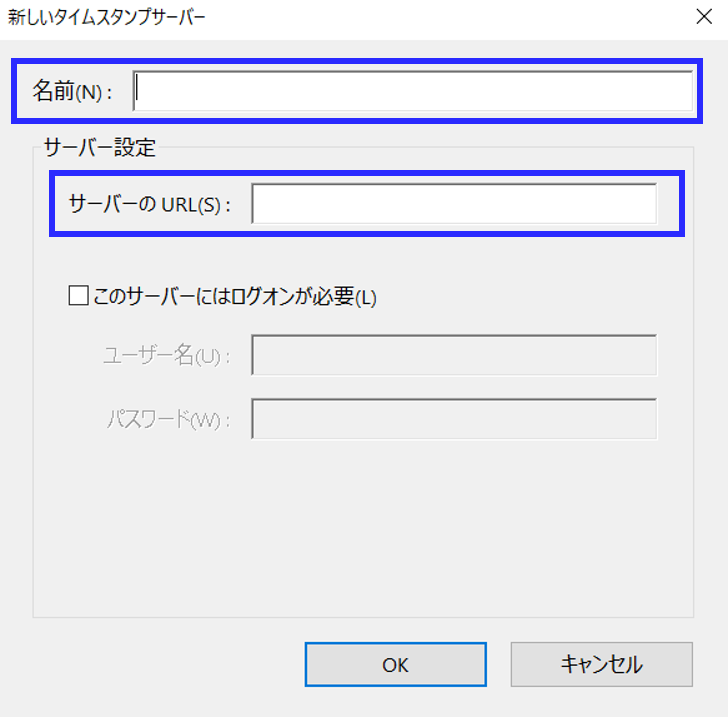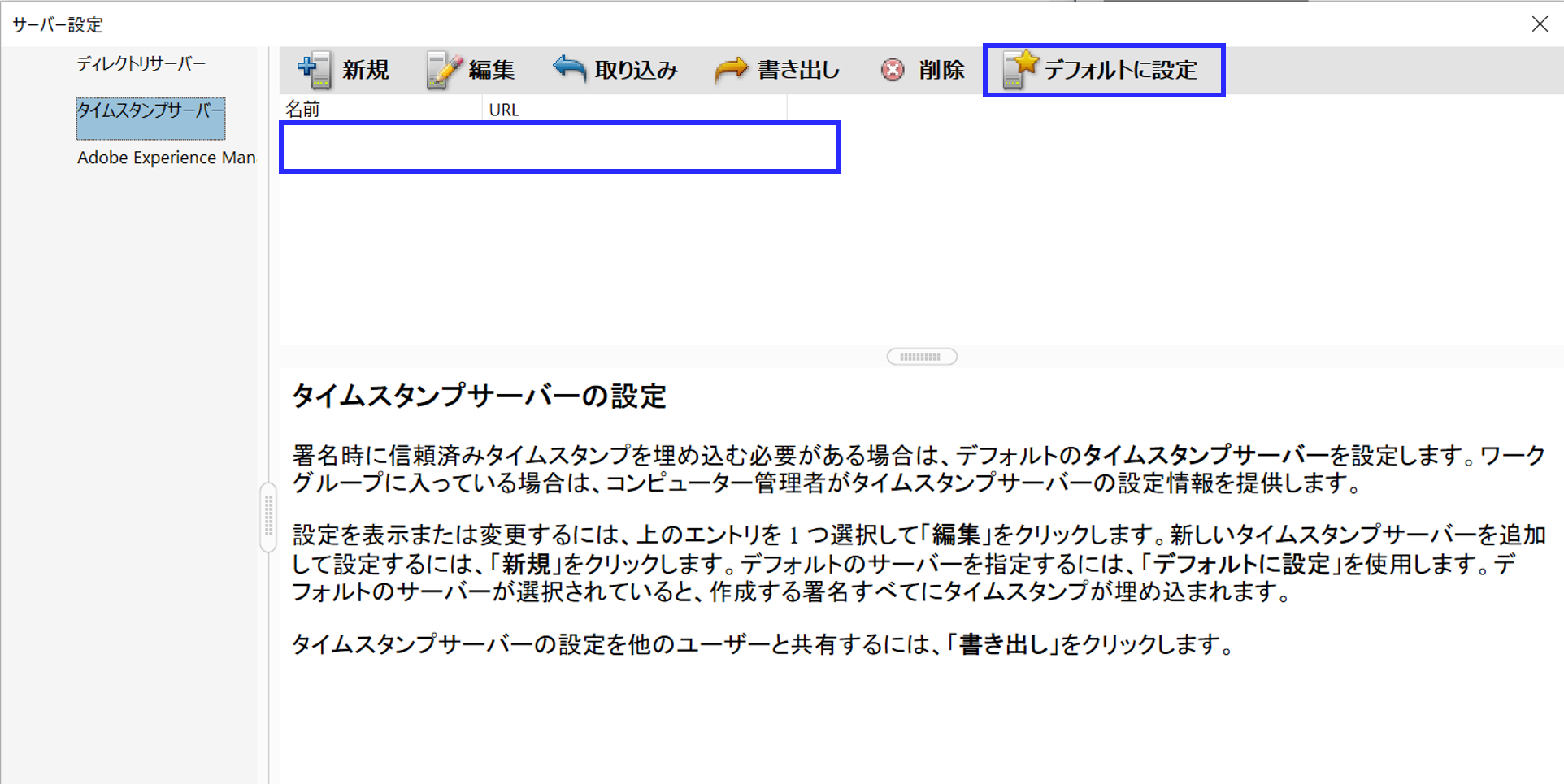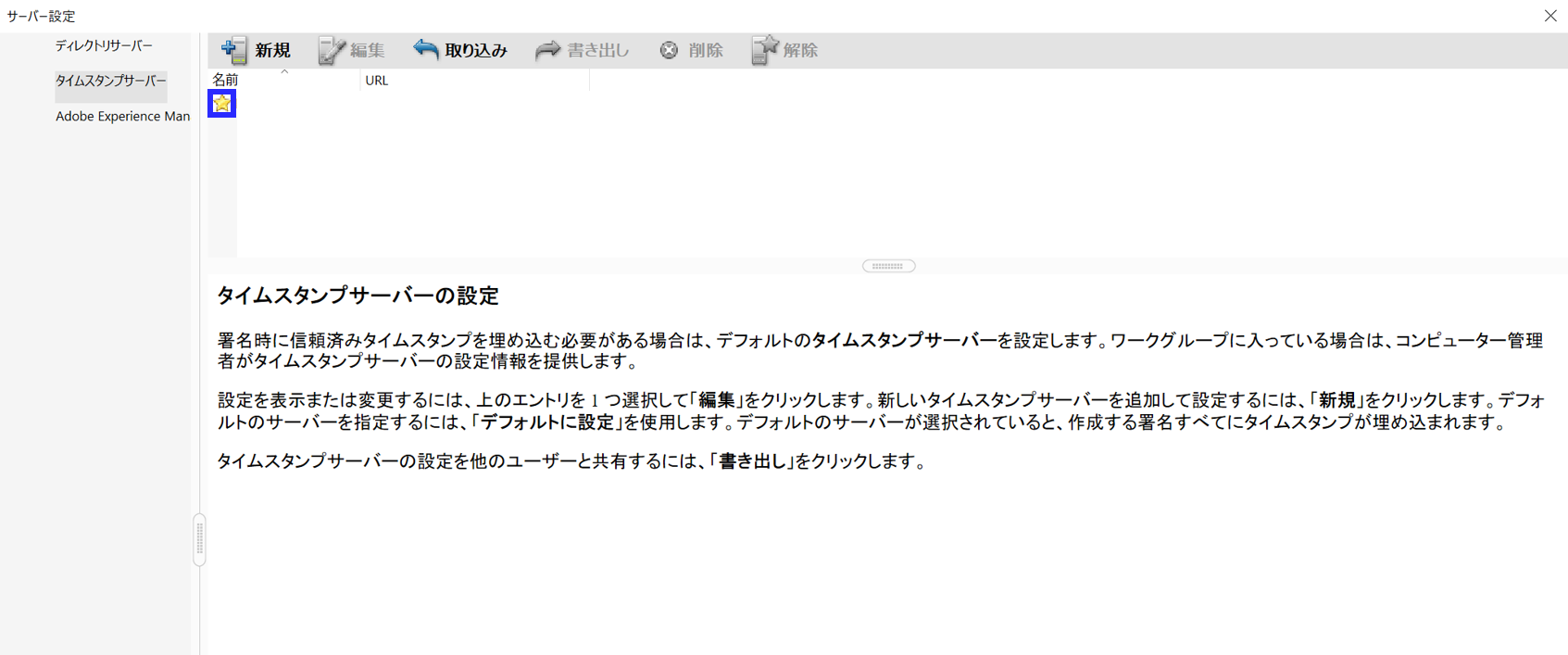...
1-2.電子署名・タイムスタンプの違い
1-2-1. 電子署名
電子署名とは紙文書でおけるサインや印鑑の役割があります。
電子署名がない電子文書は送信相手から申請書の承認を得られても、本当に相手からの承認を得ているかわからない点があります。
クライアント証明書を用いて電子署名を行うことで、本人が署名したことを確認できるため、該当の電子文書を信頼できます。
しかし、電子署名だけでは署名した本人の改ざん余地があるためタイムスタンプが必要です。
1-2-2. タイムスタンプ
タイムスタンプでは電子文書の作成時期や変更を加えた日時を確認することができます。
タイムスタンプを確認することでその日時以降に改ざんがされていないことを証明できます。
電子署名とタイムスタンプの2つを利用することで電子文書のなりすまし、改ざんを防ぎます。
2. 電子署名・タイムスタンプ付与手順
2-1. 前提条件(電子署名)
| アンカー | ||||
|---|---|---|---|---|
|
...
2-2. 前提条件(タイムスタンプ)
タイムスタンプとは電子署名を補完するものです。
電子署名を付与することで、作成者や作成物を証明することが可能になります。しかし、作成者は好きなタイミングで作成物に変更を加え、再度電子署名を行うことができます。そのため、作成物に変更が加えられていないという保証がありません。
タイムスタンプではタイムスタンプが付与された時間以降、改ざんされていないことを証明することができるため、変更が加えられていないことが確認できます。
- メニューバーより[編集]→[環境設定(N)]をクリックして環境設定画面を表示します。
- [分類(G)]より[署名]を選択し、[文書のタイムスタンプ]の[詳細]をクリックします。
- タイムスタンプサーバーを追加するために[新規]をクリックします。
- 新たなタイムスタンプサーバーの[名前(N)]と[サーバーのURL(S)]を入力します。
[名前(N)]はサーバを表す適当な文字列を入力してください。
[サーバーのURL(S)]は登録担当者(各利用機関において、証明書発行のための審査と電子証明書自動発行支援システムの操作をする方)にお問い合わせください。 - 入力完了後、青枠内に入力したタイムスタンプサーバーが追加されます。
追加されているのを確認し、[デフォルトに設定]をクリックします。 - デフォルトのサーバーにするか確認する通知が表示されるため、[OK]をクリックします。
- タイムスタンプサーバーの左に星マークが追加されていればタイムスタンプサーバー設定の完了です。
...